SEMI BRICK BEI EINEM ORANGE BOSTON BEHEBEN
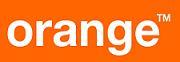

Da ich vor ein paar Tagen bei meinem "orange Boston" beim zurück flashen auf das original Rom einen Semi Brick verursacht habe, möchte ich hier einen kurzen Guide erstellen in dem ich beschreibe wie ich den Semi Brick behoben habe.
Der Dank' geht auch an Backdraf7, der mir dabei geholfen hat.
Ich wollte zuerst mit einem vollständigen Backup des Boston's meiner Freundin, mein Boston re-flashen. Das ging leider gehörig ins Aug. Das Boston blieb beim Bootvorgang (Splashscreen) hängen. Kein einziger Mode funktionierte noch, weder der Recovery Mode noch ein Master Reset. Einzig, der Download Mode und der FTM Mode liesen sich starten. Da gab mir Backdraf7 einen Link zu einem original Stock Rom des orange Boston's, mit dem ich dann mein Boston unbricken konnte.
Weiters hatte ich das Problem das keiner der Softwareupdater, dich ich downloadete, mein Boston erkannte. Einzig der Gerätemanager erkannte die Diagnoseschnittstelle. Ich recherchierte also weiter. Das *.nb0 File zum flashen musste ich ja irgendwie auf mein Smartphone bekommen. Nach stundenlangen herum gesuche bin ich dann auf den Softwareupdater "SUTLR" gestossen. Auch den musste ich natürlich testen. Es waren zwar schon alle Treiber für mein Boston installiert, aber SUTLR erneuerte diese was scheinbar die Wende brachte.
Also kurz und bündig: Mit dem Updater SUTLR v1.7.0 und dem *.nb0 File konnte ich mein Boston wieder unbricken. Ich lies danach noch den Softwareupdater von orange Austria drüber laufen, um alle Einstellungen zu haben. Danach musste ich nur mehr die Zugangspunkte manuell hinzufügen.
Viel Glück beim unbricken deines orange Boston!
 .::Nun zum Guide::.
Punkt 1
.::Nun zum Guide::.
Punkt 1: Bitte schau das dein Akku vollständig geladen ist und das alle Treiber
installiert sind. Ich verwende Windows 7 Ultimate x64 als OS.
-----------
Punkt 2: Installiere nun SUTLR v.1.7.0. Im gedownloadeten Ordner befindet
sich ein weitere Ordner mit dem *.nb0 File,
das du dann in weitere Folge benötigst.
-----------
Punkt 3: Starte jetzt den Softwareupdater und gehe einen Schritt weiter.
-----------
Punkt 4: Wähle nun das *.nb0 File aus und wähle bei
Update Optionen "Erase User Data".
-----------
Punkt 5: Nun musst du dein Boston im Download Mode starten.
Das machst du mit folgender Tastenkombination:
[End_Call] + [Vol_Up] + [Power]
-----------
Punkt 6: Verbinde nun dein Boston mittels USB-Kabel mit deinem PC/Laptop.
-----------
Punkt 7: Lass nun den Updater den Rest machen.
FERTIG!
----------------------
Hoster
 Download
--------------------btw--------------------
Download
--------------------btw--------------------
Es kann sein das du zum Schluss eine 0x4000er Fehlermeldung bekommst. Das ist nichts schlimmes. Da funktioniert einfach nur der Rebootvorgang nicht, das Boston ist aber einwandfrei geflasht worden.
Über ein DANKE würde ich mich sehr freuen!

